宝塔面板安装firefox
腾讯云服务器如何安装宝塔面板?首先将系统重置为 cn tos 系统,接着点击登录,如果没有设置录取密码,记得去重置一下密码,输入密码之后点击登录, 登录成功之后将宝塔面板的安装命令粘贴到这里执行,找到针对先偷 s 系统的安装命令, 粘贴之后按一下回车键,直行, 中途会出现一个选项,输入字母划按会车键 即可。 接着宝塔面板就会自动安装,等待一两分钟即可,看到这行绿色的字就表示安装成功了。接着去安全组设置一下, 打开于服务器的安全组配置,选择这个安全组,点击进入, 点击添加规则,添加八八八八端口。
粉丝2997获赞2.9万
相关视频
 10:35查看AI文稿AI文稿
10:35查看AI文稿AI文稿哈喽,大家好,今天给大家分享一个宝塔面板的安装,什么是宝塔面的, 其实呢宝塔面板就是一个安全高效的服务器运为面板, 为什么要安装宝塔面板呢?因为我们在嗯操作,嗯,尤其是另有系统的时候,安装各类软件的时候需要输入复杂的命令,这个时候呢,安装宝塔面板之后呢,就可以一键管理服务器, 鼠标点几下就能代替,以前需要输入复杂的命令,操作起来就非常简单了。嗯,下面我们就开始安装煲汤面板,我的服务器使用的是轻量运用服务器 渗透二十四操作系统,服务器选购之后,我们需要先重置密码,点击重置密码,输入密码之后点击下一步确定即可。 然后我们还需要开通几个端口,点击防火墙,第一个这个就是必须要开通的八八八八端口,这个是宝塔面板默认的端口, 开通完成之后我们进入宝塔的主页,点击下载安装。 第一个为 liux 面板,也是我们这个视频需要安装的,有两个选项,第一个为安装脚本,第二个为在线安装。我们首先来操作, 用脚本安装,点击这里跳转到安装脚本,一共提供了很多脚板,我们根据自己的 系统选择,我这里是森头儿 s, 其他还有乌帮图这些什么万能脚本,国产龙芯光架构的脚本,我们就选择第一个,按照自己的系统选择即可,点击复制, 我们回到轻量运用服务器的控制台,点击登录, 这里我们使用腾讯营的一键免密登录,点击登录右键粘贴命令回车,这里提示 需要使用,就是不是肉的用户权限问题,我们使用这个命令 切换到肉头用户下,然后重新粘贴回车。开始安装了,我们需要等待一会啊,这里会出现问你是否安装到这个 这个目录,输入白推车,继续安装,这个过程大概需要两分钟左右。 好的,当出现这个绿色的,恭喜你安装成功。下边有外网面板地址,内网面板地址 以及用户名和密码,则表示已经安装成功了,将这些信息保存起来,访问的时候需要用到,然后我们复制外网的 面满地址复制,打开新窗口粘贴回车,然后再分别入复制用户名和密码, 点击登录,这里需要阅读用户协议, 点击我已阅读并同意进入面板,这里需要绑定手机号。 好的,绑定手机号之后就进入面板主页,这个时候他会跳出一个 框,里边提示你安装。套件有两种,一种为 lnmp 和 lamp, 他们的区别就是 ngx 和阿帕奇的区别,我们选择需要的安装记号即可,这里就不再演示了。 好的,第一种使用命令的形式安装就搞定了。上个视频介绍了使用命令安装这个视频,我们将介绍使用, 在线安装也是同样的,我选择的操作系统竞相为 ctos。 七点六选购完成之后,我们需要重置密码, 输入新密码,点击下一步确定即可,我这里已经充值完成,就不再操作。另外也是需要打开 嗯端口,点击防火墙第一个八八八八端口则是宝塔面板的默认仿人端口,下面我们开始安装。 首先复制功网 ip 找到,进入宝塔面板,点击下载安装第一个,另有个面板,点击在线安装,这里输入刚才复制 的公网 ip 以及重置的密码。点击立即安装到服务器, 这里会推荐安装套件。如果我们需要这些环境的话就安装,不需要的话就全部点击,不安装 我这里就为了节省时间就不安装了。点击立即安装到服务器这里需大概需要两分钟左右,如果安装环境的话,可能需要五分钟, 等待一下。好的,当屏幕上弹出提示安装成功,就表示宝宝塔面板已经安装成功了,我们需要保存 其给出的这些信息,然后点击复制面板浏览器访问,依次输入用户名和密码, 点击登录好的已经进入面板这里阅读用户协议,勾选用户协议,点击进入面板, 这里需要绑定账号,没有账号的需要去官网注册,点击登录 好的已经进入了,这也是一样的,跟嗯,命令安装也是一样的,这里是需要 推荐安装套件, 嗯,一共有两种,跟那是一样的,我们这里就不再安装了,两种安装方式已经介绍完成。然后有一些需要 设置的,比如说我们需要更改这个端口号,端口号不想使用,八八八是如何更改的?我们点击面板设置,然后点第首第一个为全部设置,我们找到安全设置, 这里就有面板端口了,比如说我们需要改一下,设置一下设置为他的,他这里是有那个范围直的, 这个之间的范围都是可以的,我们就改个八八八九,点击提交,以我已了解如何放心端口点击提交 配置已经成功,我们点击刷新的话,它是进不去的,为什么呢?这个端口我们没有放行,我们进入轻量运用服务器控制台,点击防火墙, 在添加规则端口这里输入八八八九,点击确定, 我们再次回到这里,这里需要更改一下。 好的,这就进来了,端口面板就 改完成。其他的比如还有安全入口,这个就是这个安全入口他是存在较厌的,也可以修改。还有面板的用户名密码以及保存的手机号都可以设置。 有一个问题就是这个东西就是提供的用户名密码以及这个忘记了该如何解决,我们点击登录, 登录这里需要切换到肉头的用户, 手动 杠 s, 好的,已经切换到肉头用户了,然后输入 bt, 这里就列举出了快捷的输入数字及执行后面的命令,我们查看面板默认信息,输入前面的数字十四, 好的,已经给你列出来了之前的面板的信息。好的,本期视频就介绍到这里,谢谢大家的观看,再见!
484小白上云-云服务器特惠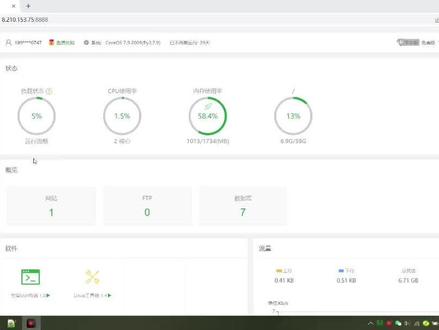 14:10查看AI文稿AI文稿
14:10查看AI文稿AI文稿这个视频给大家讲一下如何在宝塔面板安装我的 praise 模板,有些站长使用宝塔面板去搭建网站,那么如何在宝塔面板后台去安装我的 prays 模板呢? 我们在安装我的 post 模板之前呢,首先需要做一个准备工作,我们需要给我们的宝塔面板安装服务器环境才可以,我们点击这里的软件商店, 在软件商店里呢,我们需要安装这样几个软件来搭建我们的夫妻环境。 首先是这样一个阿帕奇这样一个软件,我们也可以安装这样一个纳尼克斯也是可以的,两个选一个就可以了。然后还有 做一个 mac 扣五点七的版本,我们需要安装一个五点七的版本,如果你没有安装的话,他的右侧有安装这个按钮,像我这里就已经安装过了, 一个是阿巴奇,一个是 mac 个五点七,然后是 php 七点四,我们需要安装七点四这样一个版本,同时呢我们也可以安装一下 php 五点六的这样一个低版本,也把它安装一下。 还有一个软件是我们的 php my admi 四点九这样一个版本,也就是我们的数据库管理工具,我们也需要安装。那么这些软件呢?是我们在 上传我的 please 模板之前,需要事先全部安装好的,也就是我们的服务器环境,只有安装好了这些服务器环境,我们的网站才能够正常的运行。 然后就是将我们的玉米解析到我们的夫妻 ip 上面,好,下面就演示一下如何安装我们的俄罗斯模板,我们点击这里的网站,点击添加站点,把自己的网站玉米写进来, 我现在是这样一个测试域名,把域名写进来, 然后点击数据库,选择 myco, 这样数据库他会自动生成数据库账号和密码,我们使用他 默认的就可以了。 ph 版本,我们选择七点四点击创建,那么这样这个站点我们就创建好了,点击这里的跟目录 就可以进入这个站点的跟目录下,我们后面的网站程序就是上传到这个跟目录下面。好,我们首先把这些默认的文件呢全选,把它删除掉, 那么有一个文件呢,删除不掉,我们不用管他。好,我们再进入我们下载的这样一个我的朋友是模板,那么这个模板呢?是我刚刚下载的这个模板呢,他并不是 是单纯的模板,他是包括了我的 please 程序和一些数据演示数据,我们从他的名字就可以看到。我们首先呢我们把它解压 好,就得到了这样一个文件夹,我们打开这个文件夹, 这里面呢就有几个文件,首先是我的 ps 点 cip, 这就是一个包含了我的 pass 程序的一个程序文件包, 还有一个 cico 点 vip 结尾的,这是我们的演示数据包,以节省。结尾的是我们的后台主题设置文件包,这是一个配置文件。好,我们就需要把这三个文件上传进行安, 首先我们去安装我们的程序加速包,我们可以直接的拖动我的 please 点 cip 到宝塔后台,他就会自动的进行上传,点击上传 好,上传好了取消,然后呢我们点击解压, 解压好之后把这个压缩包就可以删除掉了,双击打开,我们解压出来这个文件夹,这里面呢就是我所有的程序文件全选,把它剪切,把它移到我们的根部录下面,直接在根录目录下面。 好,那这样一个我的 ps 文件夹呢,就已经我们可以把它删除掉, 删除,这样我们的程序文件就全部上传好了。上传好之后呢,我们还需要修改一个配置文件,就是 wp 杠肯飞个点 php 点文件,我们点击这里的编辑, 这就是我们的数据库配置文件,我们点击我们这里的数据库,以新标签也打开, 这是我们刚才创建站点时创建的数据库数据库名,我们复制一下, 替换掉这里面的一个 db name 后面的这样一个单引号里面的, 把它替换掉数据库用户名, 替换这样一个 dbus 里面的代号里面的还有这样一个密码 目的情况下呢,他这里是没有密码,我们直接放在后面两个单引号中间就可以了,只需要修改这三项,其他的不需要去动,点击保存即可, 这样我们的配对文件,数据库配对文件也修改好了,我们再进入数据库管理后台,点击这里的管理, 填写数据库名称和数据库密码,直接点击复制, 这样就进入了我们的数据库管理工具后台,点击我们的数据库自己创建的数据库,点击这里的导入,选择文件, 去选择我们模板压缩包里面的以 c 口 点 cip 结尾的这样一个压缩包, c 扣点 cip 结尾的这个压缩包,点击打开文件,拿到底部,点击执行 好,他就提示我们数据部已经导入成功了,导入数据库之后呢,我们还需要做一个批量的进行个 c 口替换, 那么在我们这个视频的下方呢,我们提供了这样一个语句,就是数据库的批量一次性替换语句,可以一次性替换里面所有的老域名,我们复制这样个语句, 使用自己电脑里面的编辑软件,打开。好,这里呢我们还需要进行一个修改,首先是老玉米, 老玉米呢,如何去找到这些老玉米呢?我们可以在数据库里面进去查找,也就是说这个数据库里面的老玉米是什么?我们打开数据库,这里有一个 wp 港 opposits 两个表, 打开一下,那么第一个就有幺二七点零点零点一杠五的 price, 这就是这个数据的老域名。好,我们把它复制一下, 把所有的老渔民地址全部一次性切换掉 好,然后新域名地址呢,也就是我们自己的网站域名, 把它直接全部替换成自己的网站域名。这里注意,如 如果我们的老玉米前面有 igtp 冒和斜杠,那么我们自己的玉米呢,前面也要写上 igtp 冒和斜双斜杠, 如果前面没有,我们就不用写,那么有的网站呢,使用了 htps, 那么我们直接在新域名替换的时候呢,直接写上 htps 就可以了,这样就直接的替换成加密传输的玉米了, 好,点击全部替换。那么这样呢,我们这个 c 口语句呢,就全部修改好了,它的意思呢就是将 数据包里面的所有的老域名替换了我们自己现在的新域名。好,复制一下, 打开 开我们的数据库,进行一个操作,首先我们点击自己的数据库名,点一下好,再点击 c 口, 把四口语句粘贴进来,点击这里的执行,他就提示我们影响了多少行多少行,这就代表我们的操作已经成功了,他将我们里面的所有的老渔民全部替换完了, 替换好之后我们就可以打开自己的网站后台了,好,我打开我的这样一个网站, 我的 prays 的一个网站后台就是自己的网站域名,后面加上 wp 杠 s 的命,这就是我们的网站后台地址, 好,他就提示我们需要管理员的用户名和密码,那么这个管理员的用户名和密码怎么得到?同样我们可以进入数据库进行查看,点击这里的 wp 港 user, 这里呢就有我们的管理员用户名和密码好,用户名就是艾特密, 然后是密码,密码呢就是第二项,但是这里呢他是使用 md 五加密进行一个保存的,所以呢我们不能直接的进行一个复制,我们需要进他重置,那么如何重置呢?这视频下 下面呢我们提供了一个重置的代码,我们复制一下这段代码,把它原本的一个密码进行一个替换,点击编辑把这个 usb pass 把它替换掉执行 好,执行好之后,他这个后台密码呢就是 hello h e l l o, 就是 hello, 是某人密码,我们后期呢可以在后台改成自己的密码。 进入后台之后呢,我们还需要进行一个操作,还需要导入一下我们 jason 的配置文件,点击主题设置这里一个导入和导出,点击选择文件, 选择我们模板包里面的已接送结尾的这样一个文件,就是这样文件点击一下,打开文件,点击导入 好,导入好了,那么这样我们节省文件就导入好了,那么节省文件的作用呢?就是我们这里的主题设置里面的一些配置信息,比如说这里的一些联系信息,这里呢我们可以直接修改成自己的联系信息就可以了。 还有这里有一个链接的设置,我们还需要修改一下,它仍然是旧网站的一些域名,我们需要把它改成自己的域名 me, 这里也需要把它改一下,改好之后点击保存设置。 那么到此呢,整个我的 please 模版的安装就全部完成了,我们看一下自己的网站前台, 这是导航,我们就通过安装这样一个模板栏已经搭建好了,这样网站,并且里面呢有一些测试的演示数据,方便我们后期进行一个调试 好,这是不同的页面,我们可以在后台呢对这些内容进行修改好了,那么这个视频就到此结束,再见。
320学做网站张启亚 10:35查看AI文稿AI文稿
10:35查看AI文稿AI文稿哈喽大家好,欢迎来到飞翔一刻,我是大飞。 网址呢,大家应该都不陌生,网上随处可见的各种分享链接,比如说网盘的下载地址,还有 a f f 的邀请链接,都是把原十一长串的网址缩短后提供给大家使用。其实网址缩短的网站啊到处都有, 大多数都不支持短网址原始链接的修改,比如说你缩短之前的地址,更改了以后,你不得不重新发布缩短后的新链接,然后 发消息给所有人知道。当然也有很多短网址也支持后台数据的修改,但基本上都属于 vip 的功能,而且隐私性也不强, 因为数据都保存在别人那里。本期视频呢,大飞就手把手教大家搭建一个属于自己的短网址平台,步骤非常简单。好,我们一起来看一下 现在大家看到的这个界面呢,就是我刚搭建好的一个短网址平台的一个站点,界面非常干净整洁啊,输入网址的地方,然后 支持自定义链接,然后也支持密码,而且这个短链接的平台啊,支持在首页放置广告,然后 显示点击量等等。最下面呢还支持快捷缩短的方法,就是不需要把网址粘贴到这里,直接在原始链接的页面就可以一键生成短链接。那么如 如何操作呢?我们点击最下面的快捷缩短,用鼠标摁住这个缩短当前网址的这几个字,摁住了,然后拖到你的标签地址栏,松开,就是我 现在这个样子,我们演示一下如何使用,比如说打开我的博客地址,然后在原始链接的页面直接点击缩短当前网址, 大家可以看到在屏幕的左下角已经显示出来,提示地址已经缩短了,我们回到统计里就可以 看到刚才目标网址缩短以后的短链接,然后呢,你就可以把这个短链接分享给你的朋友,当他们使用的时候,他们点击短链接会出来一个跳转界面,这里个地方可以支持你放你的广告,比如说你的一些自媒体啊,或者一些博客的地址跳转的广告,这个功能 就非常实用。那么这样一个短网址平台如何搭建呢?步骤非常简单。好,接下来大飞带大家再重新搭建一次,让大家看清如何操作。来到我的博客地址,找到文字教程前面这些内容啊,大伙可以自己看一下,这里 提供原码下载的地址。然后呢安装环境,安装环境呢,大家简单看一下,具体的搭建方法大家自行选择,但是今天这里是用宝塔面板来演示,用 宝塔面板还是比较方便的。在安装之前呢,先跟大家说一下前期的准备工作呢,你需要注册一个域名,然后需要有一台 vipsvps s 的内存,按照宝塔面板的要求来配置就可以,同时需要把你申请的域名解析到你的 vps 地址,这些操作如果你不会呢,请先自行谷歌百度。为了今天的演示呢,大飞特意新建了一个谷歌云的香港节点,然后 a 记录已经 向到 vpr 地址。好,我们用三 d l 连接 vps。 然后首先是安装宝塔面板,呃,这里我用的是森头 s 的系统,因为森头 s 系统支持香港的备用节点,安装起来会比较快, 快一些布置,这串命令值得在 vps 里运行。 提示,是否要安装宝塔面板? yesy, 好,安装已经完成,我们来到这个面板的地址, 用户名, 点击,我同意进入面板,刚安装完成以后,会提示一个安装套件的界面,这里我们 fdp 不需要 是默认来烧烤,选择五点六以上, php 呢,五点六就可以, php 呢,我试过五点六和七点四都是可以的,安装一个小一点的吧,然后 php 买 fm, 四点四安装,我们选择极速安装,直接开始一键安装, 这个安装过程可能会比较慢啊,大家耐心等待好,现在已经全部安装完成啊,看一下时间是七秒,二十秒,五十秒,二百零二秒,因为我这次测试特意选了一个配置比较高的机器,所以相对比较快一点。面板安装完成以后呢,我们需要上传原码,首先呢我们需要先添加站点, 点击网站,添加站点,祝我们的地址, 然后呢,数据库创建卖烧烤,用户名密码默认就可 点击提交。我们来到文件这里,在刚添加的网站跟目录下,把原来带的文件全删除掉。然后呢,点击上传, 找到大家从博客上下载的原码压缩包,点击打开,然后点击开始上传,上传成功,点击最后面这个解压,直接解压到当前目录。接下来呢是设置伪静态,因为我这个宝塔面板安装的是 ngx, 所以就把这一串代码复制下来。点击网站,点击 域名,然后找到伪静态粘贴进去,然后把这里改成你的域名 保存。然后呢,点击 sos l, 可以给网站添加一个免费证书啊,申请 击右上角的强制 httbs, 然后刷新一下,也是证书。剩余八十九天,接下来就可以开始安装了,我们的安装路径是这个, 同样把你的域名换成你自己的, 这里需要填写你的数据库相关配置,点击安装数据库地址呢添 loco pos 用户名密码呢,我们找到数据库, 然后用户名就是这个数据库名称也是这个密码,复制, 然后点击提交,安装成功,可以删除安装文件夹,就是可以把那个上传的压缩包删 输掉了,然后点击进入管理面板,账户密码都是爱的闷 到这个时候就已经搭建完成了,我们点击设置管理员,这里呢可以更改一下你的管理员密码。 网站名称呢,就是你给你自己的这个短链接平台起一个名,我就叫 f h y 一二啊,然后呢链接地址就是刚才我们申请的域名, 然后呢 logo 这个怎么设置呢?大家可以看到 logo 的格式是这样写,他其实就是本地的入境。我们来到宝塔面板,点击文件,这里有个 img 文件夹,打开这个就是原码自带的几个图片,大伙可以制作自己的 logo, 然后上传到 这个路径下,然后呢选择他的文件名,在这里修改就 ok 了。然后呢跳转画面就是刚才点击短链接,跳转过程中会等待的时间十秒太长了,建议设为五秒以内,点击提交广告,这里面呢这个首页这一项,就是大家可以看到我的短网址平台首页的这个跳转的链接。 然后呢跳转画面呢,就是刚才点击短链接以后出来的那个等待时间的跳转界面,这里呢还可以添加自定义 css 的代码,如果有能力的朋友可以自己设计一下。然后这个广告界面里的这些设置啊,其实都是用的 html 代码,大家可以上网去简单查一下, 这里给大家举个例子啊,这一串呢就是我设置的我的跳转界面的代码,这些都不用管,大伙只需要修改你的跳转链接,就是这个 壁纸修改一下,然后呢这些东西可改可不改。然后图片需要同样你制作自己的图片,然后上传到这个文件夹, 宝塔面板你的跟目录下的 img 文件夹,把你的图片上传到这里,然后在这里更改成你图片的文件名,然后点击提交就 ok 了。好,我们看一下,这个就是默认的图片,大家可以看到这就是我们刚刚搭建完成的 切换暗夜模式,同样快捷缩短,可以把这个拖到地址栏, 我们试一下把这个缩短一下,成功,然后复制, 打开看,这是刚才的跳转界面, 我刚才没保存,是不是感觉特别简单,很多朋友要问后台设置里没有看到如何修改原始地址,这个确实没有,但是我们可以进行修改呢,是需要通过数据库的方式,我们来到宝塔面板,点击数据库,点击这后面一个管理, 要确保已经安装好这个 psp 买奥特曼啊,我们点击后面这个,前面这个需要 php 七的七点零以上的版本,咱们安装的是五点六,所以这个地方就点击后面这个,通过网页来修改。依次点击我们的网站域名,然后下面这一个 max 链接, 然后这里就可以看到咱刚才设置的这一条短链接,我们编辑把这个网址换成你想要修改的网址,然后点击执行就 ok 了。比如说我们 换成宝塔面板的登录地址吧,然后在这里修改,然后执行。好,我们再试一下,刚才这个短链接 已经成功跳转到宝塔面板的后台地址。啊,已经修改好了。好,本期的教程非常简单,步骤也非常简单,大家跟着做一定能够完成。 今天的这期视频到这里,感谢大家的支持,没点订阅的给大飞点点订阅,点赞、评论、转发,谢谢你们。想了解更多的资讯,可以登录我的个人博客以及加入我的电报频道,我们下期再见!拜拜!
194北纬37度的大飛 03:23查看AI文稿AI文稿
03:23查看AI文稿AI文稿怎么在 linax 系统的服务器上安装宝塔控制面板? 访问宝塔官网,下载宝塔 ssh 终端,并安装到我们的电脑上, 点击开始使用, 点击加号, 输入服务器 ip 地址,输入密码, 点击保存并连接 在宝塔官网。复制安装脚本,选择与你服务器系统对应的安装脚本。 在宝塔远程工具粘贴安装脚本,按下 antar 键,输入字母 y, 再次按下 antar 键, 复制面板,地址、账号和密码一定要妥善保存哟! 复制面板地址粘贴在浏览器,打开 输入账号和密码,登录宝塔控制面板, 进入面板要绑定你的宝塔账号,如果没有宝塔账号,可以注册一个。 在弹出的推荐安装插件中选择第一个,这也是网站运行的基础环境。软件 安装完毕,你可以在宝塔控制面板安装网站了,也可以进行其他设置。谢谢观看!
406星岚UX宇宙 02:02查看AI文稿AI文稿
02:02查看AI文稿AI文稿这里不止聊科技,更能探索新天地。大家好,欢迎来到潮趣科技一本,在今天的教程中,我将向大家展示如何在国际版宝塔面板中安装焊配置系统防火墙。废话不多说,我们马上开始,还是老规矩,点击左侧栏应用商店,我们翻到下页的列表里去, 在这里我们就能看到 s y s vivo 的应用。我们点击后面的 install 按钮,这里需要我们确定安装这个插件, 安装过程需要等待一会儿,过程我们就做一下加速处理,不做等待了。好,现在我们已经在面板中成功安装完系统防火墙,打开首页显示,点击后面的杀定设置按钮,这时候我们已经能看到了系统防火墙的 gy 界面, 显示了各个不同的已开放端口,有八零八零八八八二二二零等端口号。我们可以点击左上 双方的添加规则。在窗口中我们可以填入要设定的灯口号,这里我们可以选择是所有 ip 还是特定 ip, 设置可以选择是放行还是阻止,然后我们确定创建规则即可。我们举一个例子,假设新创建的这个规则,我们想要使用一四九八这个灯口, 然后想要一个特定的 ip, 例如是我们这台服务器的 ip, 好了,规则是允许访问,我们点击确定,这时候我们这条防火墙规则就不数。好了,我们点击左侧蓝的 ip 规则, 点击添加新的 ip 规则,我们可以在原 ip 填入想要设置的 ip 地址,假设我们想要一直阻止这个 ip 的访问,点击确定按钮即可部署成功。如果我们不需要了,也可以点这里删除掉这条规则,我们点击左侧栏的端口转发,同样可以添加新的转发规则,这个是区域规 则,后面这个是服务运行的状态,我们可以点击 resert 重启。而以上就是如何在国际版宝塔面板中安装焊配置系统防火墙的全过程, 如果你还有任何问题,我将非常乐意为你解答。感谢您的观看,我们下期再见。
170潮趣科技本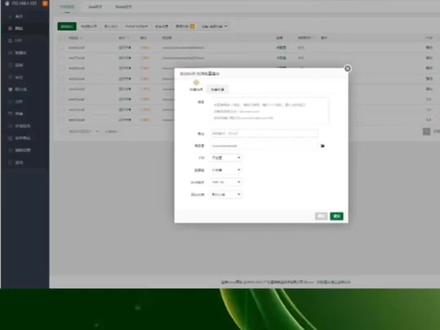 01:47查看AI文稿AI文稿
01:47查看AI文稿AI文稿宝塔文德斯面板详细安装教程首先我们进入异态云官网,点击云服气,我们选购一台香港云服气, 选择默认配置,选择 windows 系统, windows 二零一二以上版本,然后我们购买 win 加二,打开运行,输入 m s t s c 回车, 然后我们登录远程桌面,输入 ip, 点击连接,输入服务器密码,点击确定远程连接,让我们在服务器上打开宝塔,点击立即免费安装, 然后我们找到文字面板,点击下载,我们下载到桌面,然后把它解压到桌面 以及挤压到桌面,我们双击打开,然后点击一键安装,正在安装中,这里安装步骤就跳过了,安装完成,点击开始 看到我包他安装完成的界面,我们打开包他的面板地址,点击复制到粘贴到浏览器,粘贴回车, 然后我们复制密码,复制账号,输入账号,复制密码,粘贴密码,登录, 登录成功,我们阅读协议,点击我同意,然后进入密码,最后绑定包他账号,我们需要注册包他官网的手机号码,账号密码登录和他文章完成。
64易探云服务器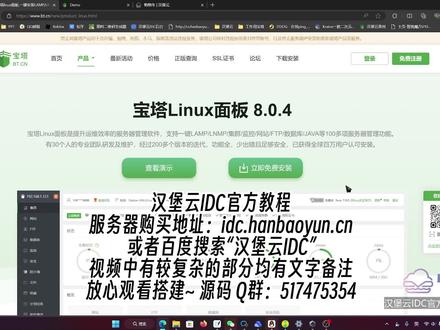 10:31查看AI文稿AI文稿
10:31查看AI文稿AI文稿哈喽,大家好,我是汉堡云的,正常汉堡都二零二四年了,我不许你还不会安装宝塔雷尼克斯面板啊,今天给大家带来的就是宝塔雷尼克斯面板的一个啊,二零二三十二月份的最新代言教程 吧。台面板大家应该都很对,都已经知道了,也是比较知名的一个面,那个服务器管理系统。然后我这里就不多介绍,我们直接开始开始安装教程。 呃,首先你得有一台服务器,取你主机的话是不行的,必须是要有独立公网 ip 或者内网 ip 的一个服务器啊。没有服务器的 站长可以去汉堡云购买一台服务器,大家直接在汉搜索引擎搜索汉堡云, 点进去就是汉堡云。然后的话,这里我们汉堡云也是有一个香港的服务器和一个美国的服务器和一个韩国的服务器啊。香港的服务器它主要的就是性价比较高, 然后速度能媲美国内也是相对较快,我们可以看一下他的测速 ip 啊,基本都是全深绿的。 然后美国的一个优势的话就在他是有一个啊,标配的一百 gb 的防御,超出这个防御预值的话会,嗯,清洗两到三分钟,但是不会特别影响你的站点使用,然后也是不会去黑 用几个小时那种。然后韩国的优势的话就在于你可以拓展你的业务的节点,做一个呃负载均衡之类的业务, 我这里就以这个香港的服务器来作为一个安装面板的示范,我们这里可以选择自己想要的配置,配置可以根据自己的预算和 呃使用的场景进行选择,如果是普通的播客个人主页或者是什么发卡网之类的,大家一般选择二和二季就够啊。当然如果你的客户群体较高,每天有几千个 ip 的话,呃,还是考虑高配置啊,如果你的预算很高,可以直接买最贵的, 肯定当然是越贵越好,我这里就随便买一台来作为一个示范,我们这里点击立即购买。在系统这里的话, 大家可以选择 santos 啊,无那个无斑图等,还有一些小众的系统,我这里大家推荐大家使用 santos 来进行一个面板的安装。 在这里大家可以选择呃原声的四个版本和一个宝塔七点九的系统宝,然后这个系统的话是直接安装好了宝塔面板和对应的呃,那个呃念旧环境的 七点六也是,大家可以根据自己的需求进行选择。我先来用原声的一个系统来给大家做一个安装教程。我们这里点击加入购物车, 我这里还没有登录,我们登录一下啊。然后这个汉堡云的服务器也是相当便宜啊,二合二 g 只需 需要一个三十五元的一个价格啊,相比那些蓝绿大厂的话要便宜很多。我们这里点击加入购物车, 点击同一服务条款立即结账。建议大家可以使用支付宝或者微信支付,那当然你也想 qq 支付或者是直接银行转账给我,可以私聊我来进行购买。然后我们这里购买完成之后付款完成之后我们等待一会,他信息会自动开通。 这里支付完成之后啊产商品会自动跳转,这里提示待开通,我们稍等几分钟, 别操心, 我也会忘了, 我们刷新一下看一下,这里提示已激活就代表我们已经开通完成了。然后在这里的话,啊,右边这个 ip 地址就是我们的官网 ip, 在这里的话可以重装系统, 然后我们使用一个远程工具来进行连接,这里小白的话推荐大家使用宝塔远程工具,是一个宝塔自己研发的一个 s s h 控制系统,然后功能相对简单一些, 在这里我们点击添加服务器,输入我们的服务器 ip 地址, 然后输入密码,在这里登录信息的密码,我们给它复制过来,点击保存并连接。啊,这里有一个啊 rot 的一个提示就可以了。然后我们来到宝塔的官网,也点击立即免费安装,点击在线安装, 往下滑有一个安装脚本,复制一下 scent os 的安装脚本,当然你有其他系统的话,就选择其他系统的安装脚本。 嗯,然后我们在这里直接啊复制过来,点击回车等他,他跑完整个安装流程即可, 在这里他提示我们,呃呃,这 个为了正常使用,请使用全新的系统安装宝塔面板,我们直接点输入 y, 然后回车即可。 嗯,这里安装完成之后,我们直接点击链接访问即可,这里就调整到我们的宝藏面板的一个面板的上,然后 登录即可。 都完成之后,我们就下滑,点击用户协议进入面板, 然后绑定宝塔账号即可使用。然后我们就来进行另外一种方式的安装, 所以大家可以直接装系统,装宝塔,七点九的一个宝塔系统,或者七点六也可以,我这就以七点九来做一个示范啊,当然如果你用的是我汉堡赢的服务器的话,是有这套系统的啊,其他厂商的服务器可能也有类似的系统,但是没有我这种, 然后大家也可以直接在购买的时候就直接选择七点九系统,或者像我一样这么重装,点击确定即可。 我这里状态变成开机的时候的话,我们就可以来访问宝塔面板了,然后访问先输入你的网站 ip, 然后在这里 输入我们的端口和安全访问的入口,复制过来登录到我们的保险面板,然后账号密码也给他填一下, 这里登录完成之后,就可以看到我们的 bota m 已经安装完成了,并且已经是装好系统的。然后还有一种方式就是官网的直接安装,在这里我们 还有一种方,还有一种方式就是在官网直接点击在线安装来进行安装,我们出 ip 和密码, 点击立即安装到服务器。 还有一种方法就是直接在宝塔官网进行安装,在这里我们输入服务器的 ip 地址,然后输入服务器的密码,点击立即安装到服务器, 在这里我们选择警报台面板,点击立即安装的服务器,然后我们等待一会即可,然后这个到时候出来的界面和我们 sss 链接安装是一样的,我这里就不再等他了,然后本期视频就到这里,大家再见,拜拜。
49恒通创盈网络科技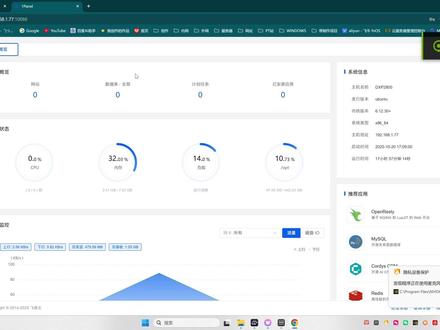 04:55
04:55 05:53查看AI文稿AI文稿
05:53查看AI文稿AI文稿大家好,这里是奶爸见证笔记给大家带来的宝塔面板安装教程,宝塔面板是一款服务器运为面板,可以让你管理服务器更顺手, 不需要学习复杂的丽娜克斯命令,小白,用户使用 vps 见证必备工具。本视频教程就教大家怎么在自己的 vps 上安装宝塔面板。如果你是完全的新手,可能有很多的名词搞不懂,例如什么是 vps, 这些知识在奶爸建站笔记网站上面都有,在百度或者 go goo 搜索奶爸建站笔记就可以找到我了。 首先我们需要一台 vps 服务器,如果 如果你还没有购买的话,访问奶爸见证笔记,搜索 vips 推荐, 然后点进去 这篇文章里面国内国外的 vps 都有推荐,自己根据实际情况购买一台就行了。 然后我们需要用到一款 xl 的软件,同样在奶爸建站笔记网站上搜索 xl 下载就可以找到。 然后我们打开 xl 软件,点击新建主机,填写你自己 vps ip, 改一个名称,便于识别。 接着点击连接,出现这个提示,点击接受并保存, 输入你 vps 用户名,如此记住用户名, 然后输入 vps 密码, 确定 登录成功,我们复制粘贴宝塔面板安装命令。 这里要提醒大家的是, vps 操作系统选择三头七版本的,不要选择 windows, 接着耐心等待命令的自动执行, 当出现这个信息的时候,就代表宝塔面板已经安装好了,我们把信息复制出来保存好。 如果你购买的是阿里云或者腾讯云这种自带防火墙安全组的服务器,那么还需要手动去添加一下八八八八端口的防火墙规则,具体的操作步骤你可以在奶爸建站笔记网站 上面搜索到。接着我们用浏览器打开宝塔面板,输入用户名和密码登录, 第一次登录会有一个宝塔面板的服务协议,滚动到最底下,然后同意进入, 会提示你登录宝塔面板账号,后面自己注册一个登录绑定即可。宝塔面板安装完毕后,我们还需要安装网站环境, 建议选择 lnmp 组件,这里 misco 建议选择五点六的版本,如果你服务器配置高,选择五点七或者 八点零也可以。 这个是 ftp 软件,可以不安装 php 版本,建议选择七点四, 这个是数据库管理软件,可以选一个新一点的,最后点击一键安装。这个安装过程会持续一段时间,你可以先去做点其他的事情。 等到安装完毕,我们的宝塔面板界面就和这个一样,这里是网站, 这里是 ftp, 我们没有安装,到时候 ftp 就不可用。这里是数据库, 这个是软件商店,里面有很多的程序或者插件,我们可以根据实际情况进行安装,其中包括免费的,也有付费的。 在一键部署里面,也有很多的常见网站程序,例如 word, 可以直接一键部署。 好了,本期宝塔面板安装视频教程就到这里了,后面如何使用宝塔面板安装网站,请访问奶爸建站笔记的网站。继续阅读图文教程。










